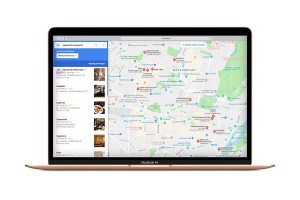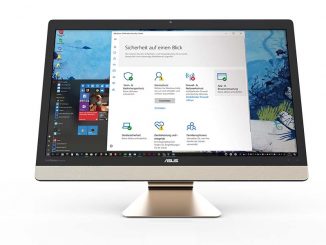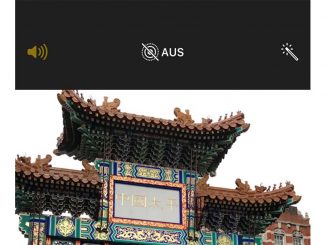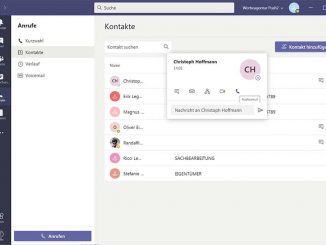Google Maps lässt sich hervorragend als Reiseführer nutzen. Hier erfahren Sie, was Sie einstellen müssen, damit Google Maps Point of Interests (POIs) anzeigt.
Mit Google Maps spüren Sie schnell alles Sehenswerte in der Nähe auf. Diese Sehenswürdigkeiten werden Point of Interest (POI) genannt. Dabei spielt es keine Rolle, ob Sie zum Beispiel nach einem Restaurant, einem Museum oder einer Ladestation für Elektrofahrzeuge suchen.
Die Auswahl der einzelnen POIs hängt in Google Maps vom Standort ab. Befinden Sie sich etwa in München, stehen in der Kategorie „Essen & Trinken“ fünf Einträge zur Auswahl. Wird hingegen Rom angezeigt, finden sich hier mit „Nachtisch“ und „Aperitif“ zwei weitere Einträge. Nutzen Sie Google Maps im Browser, müssen Sie sich mit zehn POIs begnügen.
Googe Maps: Blitzschnell zum gesuchten POI
Um in Google Maps einen Point of Interest zu finden, öffnen Sie die Google-Maps-App am Mobilgerät oder statten im Browser am Computer der Webseite https://maps.google.com einen Besuch ab. Geben Sie nun den Suchbegriff in das Eingabefeld ein, etwa „japanisches Restaurant“ und bestätigen Sie mit der Enter-Taste. Anschließend präsentiert Ihnen Google Maps die Liste der Fundstellen. Standardmäßig wird die Trefferliste anhand der „Relevanz“ sortiert, über „Sortieren nach“ lassen sich die Fundstellen aber auch nach der „Entfernung“ anordnen.
In der Google-Maps-App stehen zusätzliche Funktionen bereit: Sie können alle aktuell geschlossenen Lokale ausblenden („Jetzt geöffnet“) und die Trefferliste basierend auf der Bewertung sortieren. Um einen Blick auf alle Filter zu werfen, tippen Sie auf das ganz links platzierte Symbol oder den Eintrag „Mehr Filter“.
POIs ansehen und Zusatzinformationen nutzen
Tippen oder klicken Sie auf eine der Fundstellen, präsentiert Ihnen Google Maps weiterführende Informationen zum ausgewählten POI. Noch sinnvoller sind in der Praxis aber die Funktionen „Route“ sowie – bei der Nutzung der Google-Maps-App auf einem Smartphone – „Anrufen“.
Haben Sie am Computer nach einem POI gesucht, besteht die Möglichkeit, die ausgewählten Informationen auf Ihr Mobilgerät zu übertragen. Dazu ist es aber erforderlich, dass Sie sowohl am Computer als auch am Handy mit dem selben Google-Konto angemeldet sind. Tippen Sie auf „An mein Smartphone senden“ und wählen Sie dann das gewünschte Mobilgerät aus. Alternativ dazu lassen sich die Informationen aus diesem Dialog heraus auch per E-Mail versenden.